Les jeux sur mobile sont de plus en plus perfectionnés chaque jour. Il n’est donc pas surprenant que de plus en plus de gens souhaitent coupler des contrôleurs à leurs appareils.
Une des options les plus populaires est la manette PlayStation 3 (PS3), car la plupart des propriétaires ont depuis mis à jour leur console et n’utilisent plus l’ancien. Mais faire cela n’est pas une question de plug-and-play.
En fait, vous devez vous préparer et réaliser des démarches pour que vos rêves de jumelage deviennent réalité.
Deux méthodes permettent d’associer votre contrôleur PS3 à votre téléphone ou à votre tablette Android, ainsi qu’à leurs limitations de compatibilité et à d’autres exigences.
Méthode 1: Association avec un contrôleur Sixaxis (racine requise)
Compatibilité: la plupart des appareils Android, mais des problèmes avec HTC et Samsung
Niveau de difficulté: Modéré
Ce dont vous avez besoin: un téléphone enraciné, un adaptateur USB On-The-Go (OTG), un contrôleur PS3, un ordinateur et un câble mini-USB

Sixaxis Controller est l'application incontournable pour ceux qui souhaitent associer leur contrôleur PS3 à leur appareil mobile Android. En termes de couplage des applications, il possède la plus large gamme d'appareils compatibles.
Cependant, l' application nécessite un appareil enraciné . Cela peut être un moyen de dissuasion pour certains utilisateurs, car l’ enracinement de votre appareil annule sa garantie. Si vous ne faites pas attention, vous pourriez également finir par casser votre téléphone ou rendre le périphérique en place vulnérable aux menaces de sécurité . Heureusement, il existe une variété de logiciels pour vous aider à root en toute sécurité.
Si votre appareil a un chargeur de démarrage verrouillé (tel que des appareils HTC), vous devez d'abord déverrouiller votre chargeur de démarrage, puis rooter uniquement votre téléphone.
Une fois que cela est fait, vous pouvez commencer à utiliser Sixaxis Controller.
Étape 1: vérification de la compatibilité
Comme il s'agit d'une application payante (2,49 USD), il est recommandé d'utiliser d'abord le vérificateur de compatibilité Sixaxis [Plus disponible] pour vous assurer que l'application fonctionne sur votre téléphone.
Dans le vérificateur de compatibilité, vous devez simplement appuyer sur «Démarrer» pour vérifier si votre téléphone est compatible. L'application indiquera également si votre téléphone est enraciné ou non.
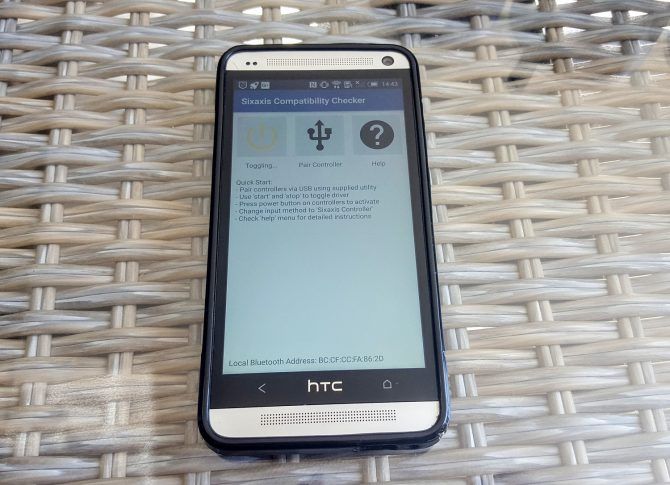
Vous saurez si votre téléphone est compatible si l'application est en mesure de vous fournir l'adresse Bluetooth de votre téléphone ainsi qu'une boîte de dialogue qui confirme la compatibilité.
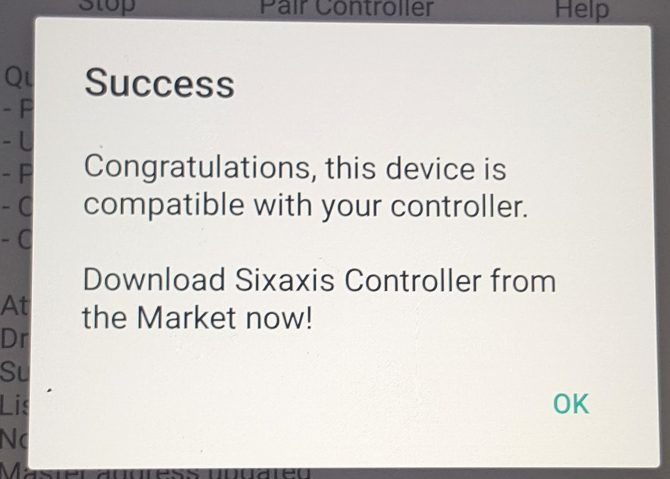
Conservez l'adresse Bluetooth sous la main (vous en aurez besoin plus tard) et passez à l'étape suivante.
Étape 2: Préparation du contrôleur
Pour utiliser le contrôleur Sixaxis, vous devez rendre votre contrôleur PS3 compatible avec l'application en le préparant à l'aide d'un outil PC. L'option suggérée par les développeurs de l'application est SixaxisPairTool.
L'outil est disponible sur le site du développeur . Installez cet outil sur votre PC et exécutez-le en tant qu'administrateur.
Il existe une version Windows, mais également un outil de couplage de contrôleurs macOS et Linux . Nous couvrirons l'outil Windows.
Le programme simple vous fournit une petite boîte de dialogue indiquant l'adresse Bluetooth du périphérique maître de votre contrôleur. Il dispose également d'un espace qui vous permet de changer le périphérique maître. Tapez l'adresse Bluetooth de votre téléphone (fournie par le vérificateur de compatibilité) dans cette case et continuez. Le programme installera ensuite les pilotes appropriés pour votre contrôleur.

Certains utilisateurs rencontrent des problèmes avec cette partie du processus de couplage. Parfois, SixaxisPairTool ne s'exécute pas avec une erreur indiquant que «libusb0.dll» est manquant.
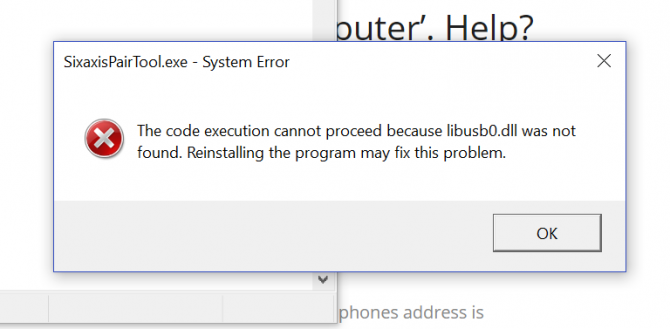
Une solution consiste à accéder au dossier x86 du dossier d'installation de SixaxisPairTool et à renommer «libusb0_x86.dll» en «libusb0.dll». Copiez ensuite le fichier, ainsi que «libusb0.sys», dans le même dossier que SixaxisPairTool.exe.
Vous devez également accéder à votre gestionnaire de périphériques et désinstaller le périphérique nommé «Contrôleur de jeu compatible HID».
Si vous pouvez exécuter le programme mais que vous ne pouvez pas installer les pilotes, vous pouvez utiliser SCP Toolkit en tant qu'installateur de pilote alternatif.
Vous pourrez alors passer à la partie de l'application mobile du processus d'appariement.
Étape 3: Coupler le contrôleur via l'application du contrôleur Sixaxis

Les choses deviennent relativement plus faciles lorsqu'il s'agit d'associer votre contrôleur à l'application Sixaxis Controller. Assurez-vous que l'application dispose des autorisations de superutilisateur avant de commencer.
C'est aussi simple que de simplement appuyer sur un bouton Démarrer. L'application effectuera ensuite une série de vérifications pour vous assurer que vous avez les bons pilotes.
En appuyant sur le bouton «Pair Controller» (Contrôleur de paire), vous pourrez vérifier que l'adresse Bluetooth de votre téléphone est maintenant l'adresse principale du contrôleur. Si vous ne parvenez pas à coupler correctement le contrôleur avec SixaxisPairTool, la fonction Contrôleur de paires le fera pour vous, tant que les pilotes appropriés sont installés.
Vous saurez que la connexion est réussie lorsque la boîte de dialogue de l'application indique «Client 1 connecté». Vous pouvez vérifier que tout fonctionne correctement en déplaçant les boutons du contrôleur. L'application doit répondre en déplaçant ses sélections en fonction de vos boutons.

Maintenant, il ne vous reste plus qu'à lancer un jeu permettant de jouer avec la manette de jeu et de s'amuser.
Télécharger: Contrôleur Sixaxis [N'est plus disponible]
Méthode 2: Utiliser Sixaxis Enabler (aucune racine requise)
Compatibilité: la plupart des téléphones Samsung Galaxy, mais une minorité d'autres appareils Android
Niveau de difficulté: facile
Ce dont vous avez besoin: téléphone Android compatible, adaptateur USB On-The-Go (OTG), contrôleur PS3, câble mini-USB

Utiliser l'application Sixaxis Enabler pour connecter votre contrôleur PS3 à votre appareil Android est de loin la méthode la plus simple à utiliser. Alors pourquoi ne pas plus de gens en faire la promotion?
Eh bien, l'inconvénient de l'application est sa compatibilité extrêmement limitée. Comme il ne nécessite pas de racine, il dépend de votre appareil pour que le microprogramme supporte correctement les contrôleurs PS3. Les marques qui fonctionnent le plus souvent avec l'application incluent les téléphones Samsung Galaxy et Nexus. Certains produits phares de LG sont également compatibles. Cependant, le HTC One, le Samsung Galaxy S7 et le LG G5 sont des appareils remarquables qui ne sont pas compatibles avec l'application.
Comme Sixaxis Controller, Sixaxis Enabler est également une application payante qui vous coûtera 2,49 $. Donc, si vous êtes l'un des chanceux qui a un appareil qui fonctionnera avec l'application, que devez-vous faire?
Étape 1: Ouvrez Sixaxis Enabler
La première étape de cette méthode est extrêmement simple: achetez l’application, téléchargez-la et ouvrez-la. L' application ne vous oblige pas à rooter votre appareil - et elle ne nécessite aucune autorisation spéciale.
L'application elle-même est également extrêmement simple, avec une interface utilisateur minimaliste comprenant un écran avec des instructions et une page de dépannage. Tout en haut de l'application, vous pouvez voir son statut. Lorsque le message «Détection de Sixaxis, attachez le contrôleur», vous devriez le faire.

Étape 2: autoriser l'appli à apparier
Une fois que vous avez connecté et allumé le contrôleur, vous recevrez une invite vous demandant si vous souhaitez autoriser l'application à accéder à votre appareil. Sélectionnez simplement OK et l'application commencera à se synchroniser.
Si votre appareil est compatible, le statut de l'application passera à «Sixaxis Enabled». Vous pouvez ensuite déplacer les joysticks du contrôleur et appuyer sur les boutons pour vous assurer que l'application enregistre ces mouvements. Si c'est le cas, des lignes de code apparaissent lorsque vous interagissez avec le contrôleur.

Si votre appareil n’est pas compatible, l’enracinement ne résoudra pas ce problème, à moins d’ajouter une ROM personnalisée dotée des mises à jour appropriées du microprogramme. Bien que mon HTC One M7 fonctionne avec le contrôleur Sixaxis lorsqu'il est enraciné, il n'était pas compatible avec Sixaxis Enabler.
Cependant, la compatibilité avec le Samsung Galaxy S8 a été confirmée.
Une fois que votre contrôleur est associé à votre appareil, vous pouvez simplement ouvrir un jeu et commencer à l’utiliser.
Téléchargement: Sixaxis Enabler (2,49 $)
Autres moyens d'associer un contrôleur PS3 à Android?
Malgré la popularité croissante de l'utilisation des contrôleurs pour les jeux Android , il existe un nombre limité de façons d'associer votre contrôleur PS3 à votre téléphone.
Nous avons décrit les deux méthodes principales que les propriétaires d’Android peuvent utiliser. Certains téléphones Sony Xperia ont en fait une fonctionnalité de couplage intégrée. Cela vous permet simplement de brancher votre contrôleur PS3 et de l'activer dans vos paramètres Xperia.
Bien que cette solution soit la plus souhaitable, seuls certains téléphones Xperia (généralement les modèles premium) disposent de cette fonctionnalité. Par ailleurs, les versions récentes telles que le Xperia XA1 Ultra ne disposent pas de cette fonctionnalité en raison de leur prix inférieur.
Mais avec l’ émergence de nouveaux contrôleurs sur le marché des pièces de rechange dans les magasins, nous sommes convaincus que le désir de faire fonctionner un contrôleur avec votre téléphone Android ne va pas disparaître de si tôt. Entre-temps, de plus en plus de développeurs de jeux trouvent des méthodes de saisie uniques pour les titres mobiles .
Connaissez-vous d'autres moyens d'associer un contrôleur PS3 à un appareil Android? Ou utilisez-vous un autre contrôleur? Faites-nous savoir dans les commentaires ci-dessous.
Labels:
Games
Thanks for reading Comment connecter un contrôleur PS3 à votre téléphone ou tablette Android. Please share...!
